戴尔inspiron灵越笔记本启动u盘BIOS设置教程
2017-05-26
inspiron灵越是戴尔重点打造的产品系列,如果我们想在该系列笔记本中使用老毛桃启动u盘该怎么办呢?下面是小编为大家收集的戴尔inspiron灵越笔记本启动u盘BIOS设置教程,欢迎大家阅读:
戴尔inspiron灵越笔记本启动u盘BIOS设置教程
1、首先将制作好的老毛桃启动u盘插入计算机usb接口,然后重启,等到出现戴尔inspiron灵越开机画面后按快捷键F12即可,如下图所示:

2、进入启动项选择页面后,我们通过键盘上的“↑↓”方向键将光标移至带有USB信息的选择项,然后回车确认,如下图所示:
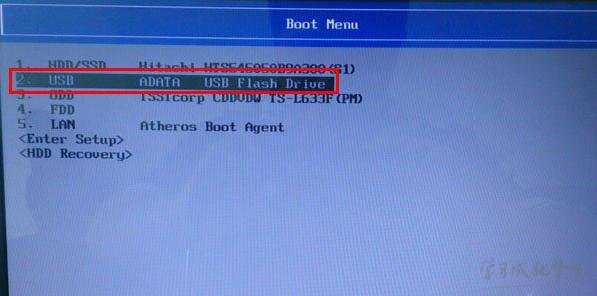
3、随后,系统便会自动进入到老毛桃主菜单页面,如下图所示:
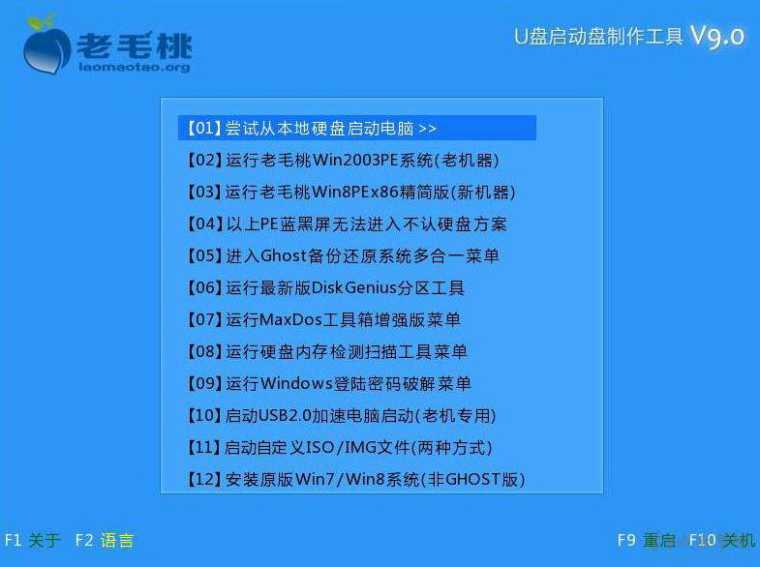
4、如果大家对笔记本的启动快捷方式不是很清楚,可以参考下面的表格找到自己计算机对应的启动快捷方式,如下表所示:
组装机主板
品牌笔记本
品牌台式机
主板品牌
启动按键
笔记本品牌
启动快按键
台式机品牌
启动按键
华硕主板
F8
联想笔记本
F12
联想台式机
F12
技嘉主板
F12
宏基笔记本
F12
惠普台式机
F12
微星主板
F11
华硕笔记本
ESC
宏基台式机
F12
映泰主板
F9
惠普笔记本
F9
戴尔台式机
ESC
梅捷主板
ESC或F12
联想Thinkpad
F12
神州台式机
F12
七彩虹主板
ESC或F11
戴尔笔记本
F12
华硕台式机
F8
华擎主板
F11
神州笔记本
F12
方正台式机
F12
斯巴达克主板
ESC
东芝笔记本
F12
清华同方台式机
F12
昂达主板
F11
三星笔记本
F12
海尔台式机
F12
双敏主板
ESC
IBM笔记本
F12
明基台式机
F8
翔升主板
F10
富士通笔记本
F12
精英主板
ESC或F11
海尔笔记本
F12
冠盟主板
F11或F12
方正笔记本
F12
富士康主板
ESC或F12
清华同方笔记本
F12
顶星主板
F11或F12
微星笔记本
F11
铭瑄主板
ESC
明基笔记本
F9
盈通主板
F8
技嘉笔记本
F12
捷波主板
ESC
Gateway笔记本
F12
Intel主板
F12
eMachines笔记本
F12
杰微主板
ESC或F8
索尼笔记本
ESC
致铭主板
F12
苹果笔记本
长按“option”键
磐英主板
ESC
磐正主板
ESC
冠铭主板
F9
其它机型请尝试或参考以上品牌常用启动热键
关于戴尔inspiron灵越笔记本一键启动u盘的教程就介绍到这,该系列的所有产品都可以按照上面的方法进行设置。另外,大家可以将上面启动快捷方式的表格保存起来,需要时说不定可以派上用场。
看了“戴尔inspiron灵越笔记本启动u盘BIOS设置教程”还想看:
1.戴尔Insprion 14R开机BIOS设置和用u盘启动教程
2.戴尔笔记本电脑bios怎么设置u盘启动
3.戴尔笔记本重装系统设置U盘启动的详细步骤
4.戴尔dell笔记本bios怎么设置U盘启动